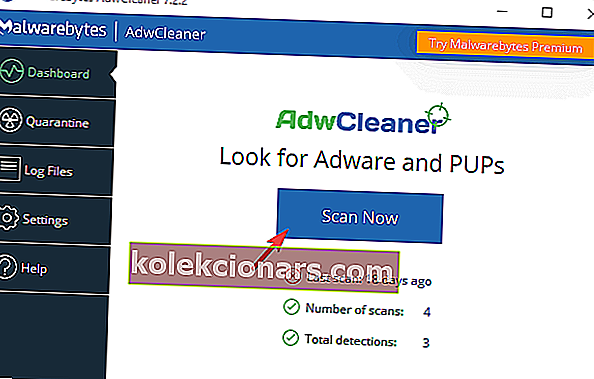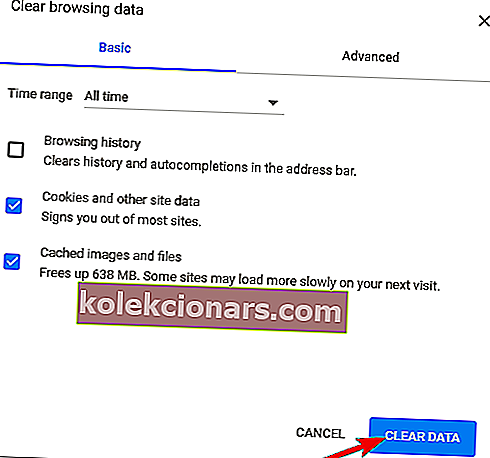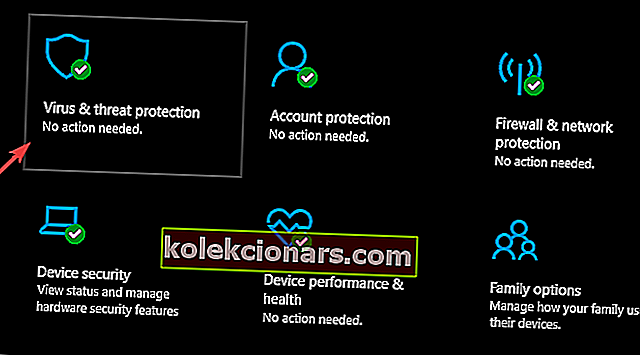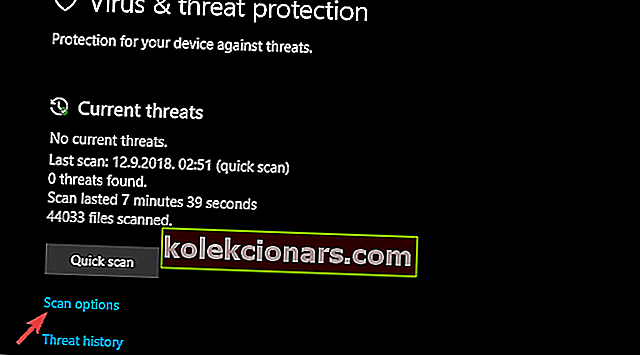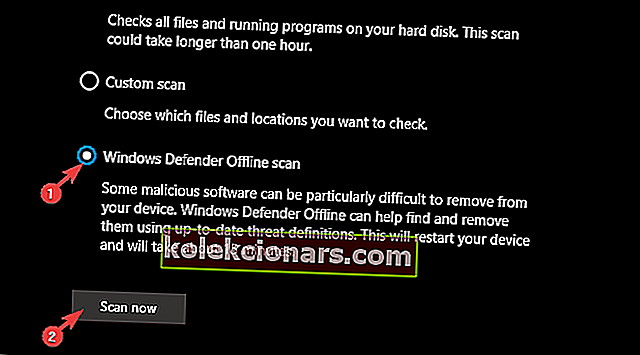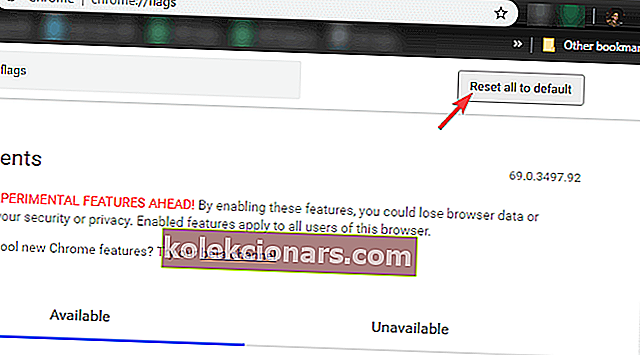- Twitch.tv on nyt suosittu suoratoistoalusta, jolla on miljoonia seuraajia ympäri maailmaa.
- On helppo ymmärtää, miksi T-noidavirhe tietojen lataamisessa voi aiheuttaa paljon käyttäjien tyytymättömyyttä - korjaa tämä.
- Kun puhutaan virheistä, jotka vaikuttavat suosittuihin sovelluksiin, kannattaa pitää myös Google Chrome -oppaamme lähellä.
- Tutustu Streaming Hubiin saadaksesi uusimmat uutiset ja päivitykset tältä alalta.

Twitch.tv aloitti pienenä pelin suoratoistoalustana, ja sillä on nyt miljoonia päivittäisiä seuraajia. Suurin osa ihmisistä seuraa suosikki striimereitään verkkoasiakkaalla, ja moneen määrään heistä käytetään Google Chromea.
Äskettäin jotkut heistä huomasivat ongelmia web-asiakkaan kanssa, kuten Twitch ei toimi kromilla.
Annoimme sinulle joitain ratkaisuja ja kiertotapoja käsillä olevaan ongelmaan. Toivottavasti voit palata suosikkisisältösi vaivalla ja auttavalla kädelläsi hetkessä.
Joten, jos saat Twitch-virheen tietojen lataamisessa, noudata alla lueteltuja ohjeita.
Nykimistä ei voi ladata: Tämän virheen voi korjata seuraavasti
- Varmista, että Twitch ei ole alhaalla, ja tarkista yhteys
- Asenna Malwarebytes
- Poista selaustiedot
- Poista lisäosat käytöstä
- Käytä Windows Defender -ohjelmaa
- Poista kokeelliset ominaisuudet käytöstä
- Kokeile Twitch for Desktopia
Mitä voin tehdä, jos Twitch epäonnistui lataamaan moduulia?
1.Varmista, että Twitch ei ole alhaalla, ja tarkista yhteys
Aloitetaan kahdesta välttämättömästä vaiheesta. Ensinnäkin varmista, että Twitch.tv-palvelu on käynnissä. Se voi olla poissa huollon tai palvelinten kaatumisen vuoksi.
Nämä ovat harvinaisia tapauksia, mutta suosittelemme silti tarkistamaan Twitch-tilan ennen siirtymistä muihin ratkaisuihin.
Toinen vaihe on ilmeinen. Kyllä, et todennäköisesti ole voinut lukea tämän artikkelin sisältöä ilman täysin toimivaa Internet-yhteyttä.
On kuitenkin joitain asioita, jotka siten vaikuttavat suoratoistoon ja lataamiseen Twitch.tv-verkkoasiakkaalle.
Suosittelemme, että poistat väliaikaisesti käytöstä kaikki kaistanleveyttä sitovat sovellukset. Ensinnäkin sinun pitäisi poistaa käytöstä torrent-asiakasohjelma tai suora latausten hallinta.
Napsauta lisäksi Twitch-sovelluksessa osoiterivin Lukko-kuvaketta ja valitse Sivuston asetukset. Nollaa kaikki käyttöoikeudet alareunassa ja käynnistä Chrome uudelleen.
2. Asenna Malwarebytes

Kuten odotettiin, haittaohjelma on mahdollinen syyllinen moniin ongelmiin, kuten Twitchin epäonnistumiseen ladata kanavan ominaisuuksia Chromessa.
Suosittelemme toteuttamaan joitain varotoimenpiteitä ja suorittamaan syvä tarkistus erikoistuneella haittaohjelmien poistotyökalulla, kuten Malwarebytes.
Suojauksen osalta Malwarebytes on vertaansa vailla, koska se vie virustarkistukset sinne, missä perinteiset virustentorjuntaohjelmistot eivät yksinkertaisesti pysty.
Työkalu käyttää useita tietoturva- ja reaaliaikaisia suojavaroituksia estääkseen kaiken matojen, roistojen, soittajien, troijalaisten, juuripakettien, vakoiluohjelmien, mainosohjelmien ja muiden haittaohjelmien vahingoittamasta tietokonetta.
Katsotaanpa nopeasti sen tärkeimmät ominaisuudet :
- Reaaliaikainen suoja tietojenkalasteluhuijauksia ja haitallista mainontaa vastaan
- Suorita kattavat tarkistukset olemassa olevien infektioiden nopeaan tunnistamiseen ja poistamiseen
- Vähäinen vaikutus suorituskykyyn (poista ei-toivotut ohjelmat tai PUPit, jotka hidastavat tietokonettasi)
- Tekoälypohjainen virusten havaitseminen
- Poista kaikki haittaohjelmien jäljet

Malwarebytes
Hyödynnä Malwarebytesin vertaansa vailla olevat haittaohjelmien poisto-ominaisuudet ja nauti vaivattomasta Twitch-kokemuksesta! Ilmainen kokeiluversio Vieraile verkkosivustollaLisäksi voit käyttää erikoistyökalua, kuten Malwarebytes AdwCleaner, poistaa kaikki PUPit (mahdollisesti ei-toivotut ohjelmat) tietokoneeltasi.
Ja näin suoritetaan AdwCleaner tietokoneellasi:
- Lataa Malwarebytes AdwCleaner täältä.
- Suorita työkalu ja napsauta Skannaa nyt .
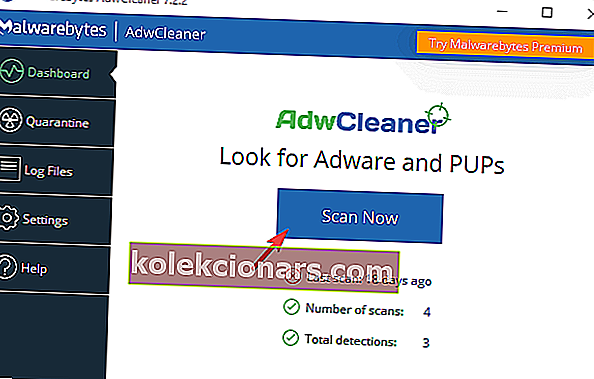
- Odota, kunnes työkalu skannaa järjestelmän, ja napsauta Puhdista ja korjaa .
- Käynnistä tietokone uudelleen.
3. Tyhjennä selaustiedot
Jatketaan vaiheiden kanssa. Jokainen selain, myös Google Chrome, kerää evästeitä ja kaikenlaisia selaustietoja selainkokemuksen nopeuttamiseksi ja parantamiseksi.
Jokaisella yksittäisellä sivustolla on oma osuutensa selaustiedoista, ja tämä pätee myös Twitch-web-asiakasohjelmaan.
Nyt, kun edellä mainitut tiedot ovat kasaantuneet, selain hidastuu ja jotkut ominaisuudet saattavat kärsiä. Tästä syystä suosittelemme, että tyhjennät kaikki selaustiedot (älä tyhjennä salasanoja, jos sinulla ei ole niitä varmuuskopioitu).
Jos et ole varma, kuinka tyhjentää selaustiedot Google Chromessa, noudata alla lueteltuja ohjeita:
- Avaa Vaihda + Ctrl + Poista avataksesi Selaustiedot- valikon.
- Valitse aikajaksoksi Koko aika .
- Keskity evästeiden , välimuistissa olevien kuvien ja tiedostojen sekä muun sivuston datan poistamiseen.
- Napsauta Tyhjennä tiedot -painiketta.
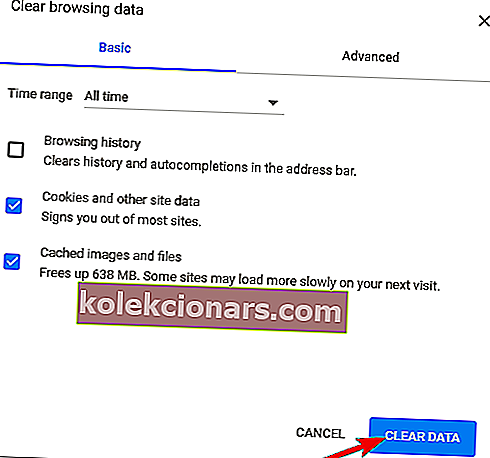
4. Poista lisäosat käytöstä
Kolmannen osapuolen laajennukset, jotka säätelevät flash- ja videotoistoa, ovat takanamme. Nykyään kaikki tarvitsemasi tulee selaimen mukana, eikä sinun tarvitse asentaa mitään lisäosia videoiden toistamiseen tai Flash-median käyttämiseen.
Tämän sanottuaan näiden ja vastaavien lisäosien läsnäolo voi aiheuttaa ongelmia. Lisäksi mainosten estäjät ja vastaavat seurannanvastaiset laajennukset voivat aiheuttaa erilaisia ongelmia videon toistossa suoratoiston aikana.
Etsitkö nopeampi tahti? Nopeuta Google Chromea näiden laajennusten avulla.
Tämän vuoksi suosittelemme Chromen käyttämistä incognito-tilassa ja Twitchin käyttöä tällä tavalla.
Jos ongelma ei poistu, suosittelemme poistamaan lisäosat väliaikaisesti käytöstä ja käyttämään Chromea tällä tavalla. Jos ongelma jatkuu, siirry luettelon läpi.
5. Käytä Windows Defender -ohjelmaa
Vaikka olemme siinä, on jotain pahempaa kuin pelkkä Chrome-laajennusten läsnäolo. Ja nämä ovat PUPeja ja työkalurivejä, selaimen kaappaajia ja vastaavia pop-up-julmuuksia, joihin käyttäjät usein törmäävät.
Heillä on taipumus integroitua syvälle rekisteriin ja ottaa selain kokonaan haltuunsa. Siellä on melko vaikea kaivaa niitä pois ja poistaa.
Joskus et edes tiedä, että he ovat siellä, mikä heikentää jo RAM-muistia sisältävän Google Chromen suorituskykyä.
Näin voit suorittaa tarkan tarkistuksen Windows Defenderillä:
- Avaa Windows Defender tehtäväpalkin ilmoitusalueelta.
- Valitse Virus- ja uhkasuojaus .
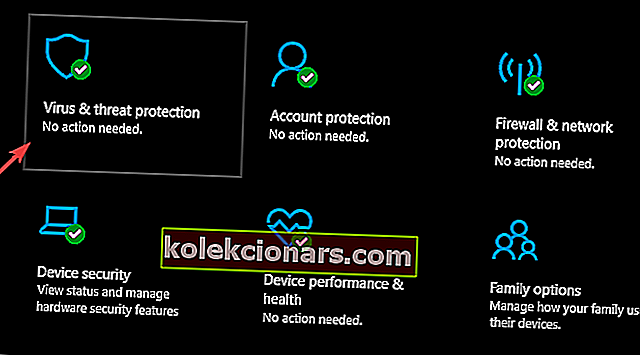
- Valitse Skannausasetukset .
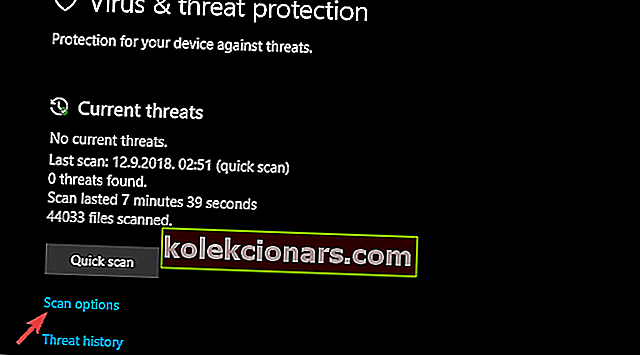
- Valitse Windows Defenderin offline-haku.
- Valitse Skannaa nyt .
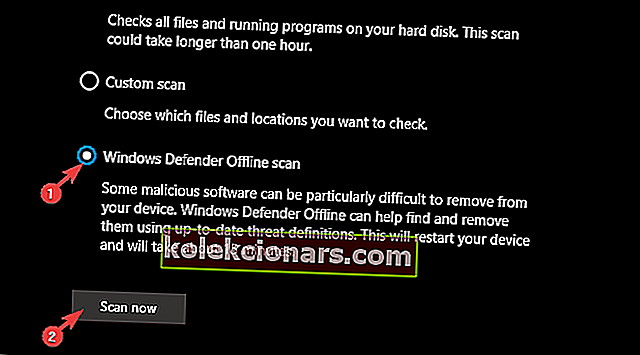
- Tietokoneesi käynnistyy uudelleen ja skannausprosessi alkaa.
6. Poista kokeelliset ominaisuudet käytöstä
Voit ohittaa tämän vaiheen turvallisesti, jos et ole koskaan puuttunut kokeellisiin vaihtoehtoihin Chromessa. Saatavilla on paljon vaihtoehtoja, joista osa on osa Beta-ohjelmaa.
Ne ovat suurimman osan ajasta turvallisia käyttää tavallisessa Chrome-julkaisussa, mutta voivat toisinaan hidastaa selainta tai vaikuttaa negatiivisesti joihinkin vakio-ominaisuuksiin.
Näin voit korjata Google Chromen mustan näytön ongelman Windows 10: ssä.
Jos olet tehnyt tiettyjä parannuksia Chrome Kokeellinen-valikossa, suosittelemme palauttamaan ne oletusarvoihin. Tämä toiminto poistaa ne kaikki käytöstä.
Jos kuitenkin tiedät kiertää nämä vaihtoehdot, voit ottaa ne käyttöön erikseen ja etsiä muutoksia.
Näin voit poistaa kokeelliset ominaisuudet käytöstä Google Chromessa:
- Avaa Chrome .
- Kirjoita osoiteriville seuraava rivi ja paina Enter:
- kromi: // liput
- Napsauta Palauta kaikki oletusasetuksiin .
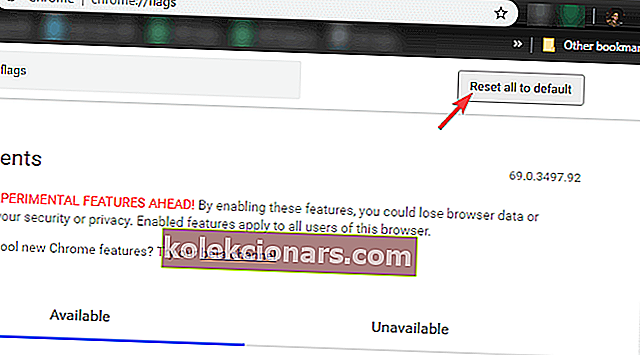
7. Kokeile Twitch for Desktopia
Lopuksi, jos Twitch-web-asiakas ei vieläkään lataa suoratoistoja tai tallennettuja videoita, suosittelemme vaihtoehtoa. Web-asiakkaan lisäksi Twitch.tv tarjoaa myös työpöytäasiakkaan Windowsille.
Se on melko samanlainen, mutta sillä on silti muita vaihtoehtoja. Sekä katsojille että suoratoistoohjelmille on todennäköistä, että työpöytäasiakas toimii paljon paremmin, varsinkin erillisenä sovelluksena.
Asennus on melko yksinkertainen, ja sinun pitäisi pystyä saamaan Twitch muutamassa minuutissa. Sen jälkeen voit kirjautua sisään kirjautumistiedoillasi ja nauttia siitä. Lataa Twitch-työpöytäasiakas täältä.
Ja siinä muistiinpanossa voimme kääri sen.
Älä unohda jakaa vaihtoehtoisia ratkaisuja tai lähettää kysymyksiä alla olevaan kommenttiosioon. Me odotamme yhteydenottoasi.
UKK: Lisätietoja Twitch-ongelmista
- Miksi nykiminen ei lataudu?
Jos et pysty lataamaan Twitchiä, tavalliset epäillyt ovat lisäosat, evästeet ja välimuisti ja / tai haittaohjelmat. Tarkista nämä helpot vaiheet, jotta voit korjata Twitch-virheen nopeasti lataamalla tietoja.
- Kuinka korjaan nykäyspuskurin Chromessa?
Voit yrittää muuttaa DNS: ääsi (TCP / IPv4) ja tietysti tarkistaa tietoturvaratkaisusi, koska niiden historia on ollut liian innokas. Löydät täydellisen luettelon korjauksista tästä kattavasta oppaasta.
- Kuinka korjaan mustan ruudun nykimiseen?
Kokeile siirtyä incognito-tilaan Chromessa ja varmista, että selaimen viimeisin versio on asennettu. Katso tämä vaiheittainen opas yksityiskohtaisiin ratkaisuihin ja vaiheittaisiin menettelyihin.
Toimittajan huomautus: Tämä viesti julkaistiin alun perin syyskuussa 2018, ja sitä on päivitetty ja päivitetty heinäkuussa 2020 tuoreuden, tarkkuuden ja kattavuuden vuoksi.